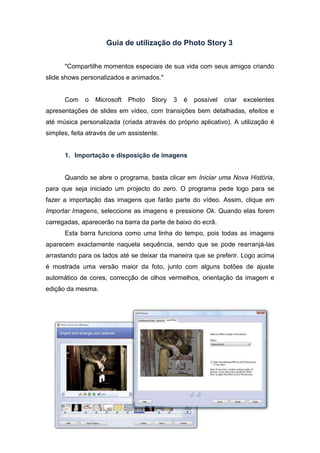
Guia Photo Story 3
- 1. Guia de utilização do Photo Story 3 "Compartilhe momentos especiais de sua vida com seus amigos criando slide shows personalizados e animados." Com o Microsoft Photo Story 3 é possível criar excelentes apresentações de slides em vídeo, com transições bem detalhadas, efeitos e até música personalizada (criada através do próprio aplicativo). A utilização é simples, feita através de um assistente. 1. Importação e disposição de imagens Quando se abre o programa, basta clicar em Iniciar uma Nova História, para que seja iniciado um projecto do zero. O programa pede logo para se fazer a importação das imagens que farão parte do vídeo. Assim, clique em Importar Imagens, seleccione as imagens e pressione Ok. Quando elas forem carregadas, aparecerão na barra da parte de baixo do ecrã. Esta barra funciona como uma linha do tempo, pois todas as imagens aparecem exactamente naquela sequência, sendo que se pode rearranjá-las arrastando para os lados até se deixar da maneira que se preferir. Logo acima é mostrada uma versão maior da foto, junto com alguns botões de ajuste automático de cores, correcção de olhos vermelhos, orientação da imagem e edição da mesma.
- 2. Clicando em Editar, pode-se girar a foto, cortá-la, ajustar as cores e adicionar filtros específicos, como colocar a imagem a preto e branco, com luz difusa, a sépia, entre outros. 2. Legendas Depois da edição de imagens estar concluída, pode-se colocar legendas em cima delas, bastando escrever o texto e escolher a fonte e a posição do mesmo na imagem. 3. Transições Para definir as transições, basta seleccionar a imagem pretendida e clicar em Personalizar Movimento, sendo que na janela que se abre é possível definir qual a duração da transição e como esta será feita.
- 3. 4. Música Pode-se adicionar uma música em MP3 ou WMA no vídeo através da opção Seleccionar Música. Para definir o volume, utiliza-se a barra deslizante que se encontra abaixo da descrição da música. Ainda é possível criar uma nova música através do próprio programa, bastando ir a Criar Música. A partir da janela que se abre, primeiramente define-se o género (Rock, Pop, New Age, Jazz, Dance, Country etc.), escolhe- se também um estilo dentro daquele género. Por fim, selecciona-se um instrumento e um ritmo. 5. Guardar o projecto Para salvar o projecto basta clicar em Guardar o Projecto, dar-lhe um nome e escolher o local em que o arquivo ficará guardado. Passos adaptados do site www.baixaki.com.br